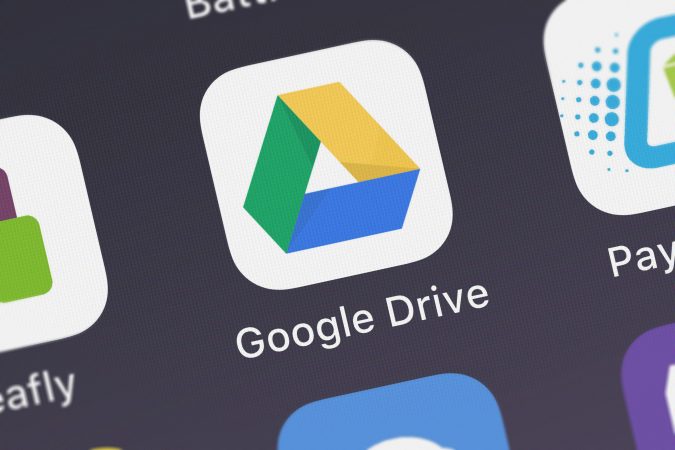
Los mejores trucos para Google Drive
Actualmente, el uso de tecnologías de información se han vuelto muy importantes para el estudio y el trabajo. Es por esto que es útil contar con una herramienta que nos ayude a guardar y organizar nuestros archivos. Una de las nubes de almacenamiento en línea más populares es Google Drive.
Esta herramienta no es difícil de usar, sin embargo, existen algunos trucos con los que podrás aprovechar esta aplicación al máximo. En este artículo, aprenderás un poco más sobre Google Drive, qué es lo que ofrece, y los trucos que harán tu vida más sencilla a la hora de gestionar archivos en esta nube de almacenamiento.
Contenido
- 1 Lo fundamental
- 2 ¿Qué es Google Drive?
- 3 Trucos para utilizar Google Drive
- 3.1 Trabaja sin conexión a internet
- 3.2 Buscador de archivos
- 3.3 Comparte tus archivos con quién quieras
- 3.4 Dale color a tus carpetas de archivos
- 3.5 Publica tu documento en páginas web
- 3.6 Chatea con tus compañeros en un mismo documento
- 3.7 ¿Sabías que puedes convertir archivos en PDF e imágenes a texto, y viceversa?
- 3.8 Guarda contenido que encuentres en páginas web
- 3.9 Accede al historial de cambios
- 3.10 ¿Necesitas más almacenamiento?
- 3.11 Escanea documentos fácilmente
- 3.12 Escribe con tu voz
- 3.13 Guarda copias de seguridad
- 4 Resumen
Lo fundamental
- Muchos pensaríamos que esta plataforma de Google sería muy compleja de usar. Sin embargo, su funcionamiento es bastante similar al de gestionar archivos en tu computadora. Además, Google Drive permite almacenar diversos tipos de archivos, lo cuál es una de sus principales ventajas frente a sus competidores.
- Esta nube también podrá ayudarte a ordenar mejor tus archivos. Sin embargo, es bueno que de igual manera establezcas una buena organización, para no perder de vista los documentos que necesitas para estudiar o trabajar.
- Asimismo, es importante que cuides la privacidad de tu cuenta, y compartir sólo lo que consideres necesario y con personas en las cuáles confíes, para evitar problemas posteriores.
¿Qué es Google Drive?
En esta sección, te contaremos todo lo que debes saber sobre Google Drive. En primer lugar, esta es una herramienta creada por Google en el 2012. Es una nube de almacenamiento en línea, que te permite guardar y organizar varios tipos de archivos, tales como documentos, imágenes, videos, presentaciones y hojas de cálculo. Asimismo, puedes acceder a esta herramienta desde cualquier dispositivo, y permite la colaboración de varios usuarios.

Con Google Drive será más fácil encontrar tus archivos. (Fuente: Dylan Gillis: 1p99o5sVm3s/ unsplash)
Funciones
Estas son las funciones más importante de Google Drive:
- Compartir y colaborar con la cantidad de usuarios que uno desee, en tiempo real: Todo tu equipo podrá acceder a la carpeta de Google Drive en simultáneo, y editar los archivos, que se actualizarán automáticamente.
- Búsqueda de Google e inteligencia artificial: Esto te ayudará a localizar tus archivos de forma más sencilla, e incluso a predecir qué contenido es el que estás buscando, de acuerdo a tus últimas búsquedas.
- Prevención de la pérdida de datos: Podrás hacer un control seguro sobre lo que compartan los usuarios, y solo podrán acceder los que desees escoger.
Principales herramientas
Algunas de las herramientas más importantes de Google Drive son las siguientes:
| Nombre | Herramienta | Descripción |
|---|---|---|
| Docs | Documentos | Crea y edita documentos de texto |
| Slides | Presentaciones | Crea y edita presentaciones visuales |
| Sheets | Hojas de cálculo | Organiza datos y aplica fórmulas de cálculo |
| Forms | Formularios | Crea encuestas y almacena información, luego pueden ser compartidas |
| Sites | Sitios | Crea y administra páginas web |
Herramientas que quizás no conocías
Aquí, te presentamos herramientas que, si bien es cierto no son muy conocidas, te ayudarán muchísimo
| Nombre | Herramienta | Descripción |
|---|---|---|
| Google Drawings | Dibujos | Hacer diagramaciones y dibujos |
| Google Keep | Notas | Crear archivos de notas y listas de texto |
| Google Jamboards | Pizarra | Pizarra digital colaborativa y se podrán añadir archivos de otras aplicaciones de Google |
| Apps Scripts | Codificación | Soluciones personalizadas para empresas |
| Colaboratory | Generación de códigos | Python y facilidad para hacer investigación |
Adicionalmente, se pueden conectar muchas más aplicaciones a Google Drive. Para esto, accede a la opción de más en Google Drive, haz clic en conectar apps y escoge las que gustes.
Trucos para utilizar Google Drive
Ahora que ya conoces más sobre Google Drive, te mostraremos esta lista de trucos, que estamos seguros te ayudarán a gestionar mejor esta herramienta y aprovechar todo lo que tiene para ofrecerte.

Sube tus documentos a internet gracias a Google Drive. (Fuente: Caio: 67112/ pexels.com)
Trabaja sin conexión a internet
Si estás en un lugar en donde no haya internet o la señal sea baja, de igual manera podrás editar tus archivos en Google Drive. Para esto, solo deberás ir a la pestaña de configuración en Google Drive, luego hacer clic en la sección General, y activar la opción para trabajar sin conexión a internet. Luego, podrás crear y editar archivos cuando gustes y sin la necesidad de estar conectado a la red Wifi o datos móviles.
Buscador de archivos
Si bien es cierto, la búsqueda regular de archivos en Google Drive es bastante sencilla, porque este se encuentra en la parte de arriba de la interfaz. Es común que en algunas ocasiones desees hacer una búsqueda más avanzada, para encontrar ese archivo tan importante que necesitas ahora. Para ello, ve a la barra principal de búsquedas, y haz clic en la flecha o líneas horizontales que aparecen a la derecha. De esta manera, activarás las opciones de búsqueda, y podrás hacer una mejor búsqueda de tus archivos.
Comparte tus archivos con quién quieras
Lo bueno de Google Drive y cómo te comentamos anteriormente, es que te permite compartir tus archivos con las personas que desees. También, todos podrán trabajar y editar estos archivos en tiempo real. Para ello, solo tienes que seleccionar los archivos que desees compartir con tus compañeros, hacer clic derecho y seleccionar la opción de compartir. Aquí, podrás anotar los correos de Gmail y nombres de grupos con los que desees compartir el documento, y hacer clic en Listo para notificarles.
Si prefieres enviarles un link con el archivo que has compartido a cada usuario que tendrá acceso a este, en la parte inferior de la ventana tendrás la opción de copiar el link. Luego, podrás configurar quiénes podrán acceder al archivo y que acciones podrá hacer en el documento, cómo editarlo o solo leerlo. Esto es muy importante, para que puedas proteger al contenido y al acceso de tu archivo.
Dale color a tus carpetas de archivos
Ya sea para tener una mejor organización para tus carpetas o simplemente para personalizarlas, Google Drive te permite asignarle colores diversos a las carpetas de archivos, según tus gustos. Para esto, primero deberás hacer clic derecho en la carpeta a la cual desees asignarle un color y seleccionar el de tu preferencia. Ahora tendrás una mejor visualización de tus carpetas de archivos, y sobre todo, personalizadas según tu criterio.
Publica tu documento en páginas web
Si quieres que algún documento tuyo sea público y puedas colgarlo en un sitio web, podrás hacerlo con la ayuda de Google Drive. Ve al documento que quieras publicar, entra a Archivo y luego a la opción Publicar en la Web. Allí, podrás generar un vínculo y un código de inserción para colgar tu archivo en un sitio web. Si en caso deseas que tu documento deje de ser público, vuelve a entrar a Publicar en la Web y haz clic en Detener publicación.
Chatea con tus compañeros en un mismo documento
En Google Drive, podrás interactuar y comunicarte por mensajes con los usuarios que estén conectados en un archivo. Si hay usuarios conectados en un mismo documento, solamente tendrás que buscar la opción de abrir el chat en la esquina superior derecha, y empezar a chatear con tus compañeros. Ten en cuenta que esta opción solo estará disponible si hay al menos una persona más conectada en el documento, y el chat será visible solamente para quiénes estén conectados en ese momento.
Asimismo, todos los que puedan acceder al archivo podrán hacer comentarios y los demás podrán verlo en cualquier momento. Para esto, busca la opción de abrir historial de comentarios en la esquina superior derecha del documento, selecciona la parte del documento en la cual desees hacer algún comentario, y listo.
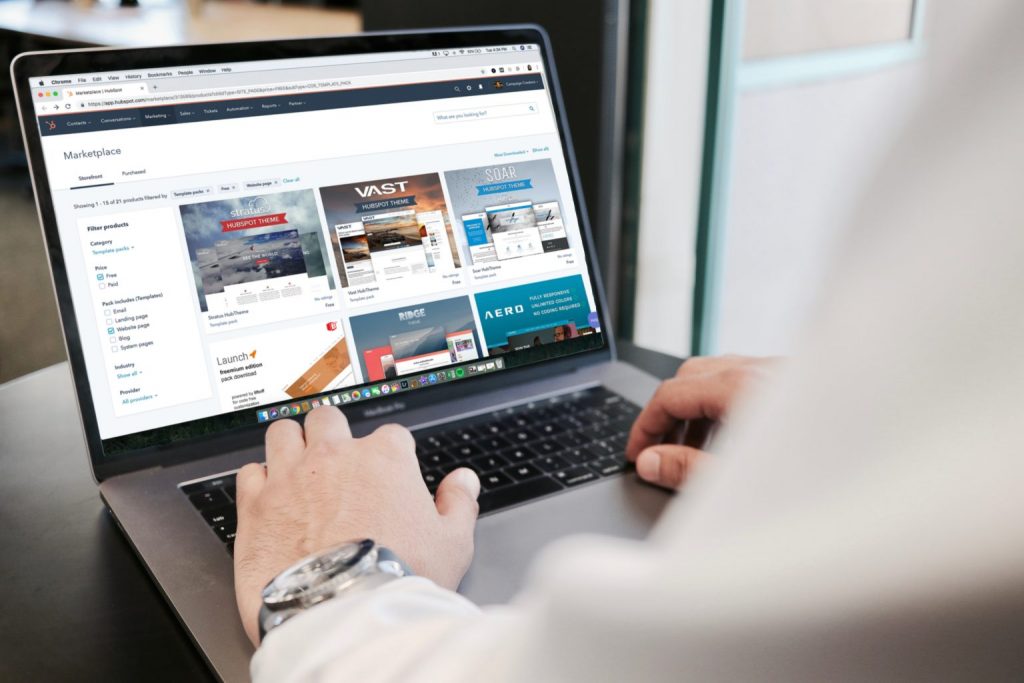
Guarda el contenido de esa página que te llamó tanto la atención, para verlo después. (Fuente: Campaign Creators: GOWDVLbMSc/ unsplash.com)
¿Sabías que puedes convertir archivos en PDF e imágenes a texto, y viceversa?
Sí. Y es una tarea sencilla. Ingresa a tu cuenta de Google Drive, y selecciona el PDF o imagen que desees convertir a texto. Haz clic derecho, entre a la opción Abrir con y selecciona Documentos de Google. Te mandará a un archivo de Google Docs, con el contenido del archivo anterior convertido en texto. Sin embargo, es posible que por el formato del archivo, no logre convertirse todo el texto, pero de igual manera resulta útil.
Por el contrario, si quieres convertir un documento en PDF, tienes que hacer lo siguiente. Al entrar a un documento de Google Docs, deberás ingresar a la opción de Archivo, luego ir a Descargar, y elegir el formato PDF. Esto te servirá para entregar informes y trabajos importantes.
Guarda contenido que encuentres en páginas web
Si estás navegando por internet y encuentras una página increíble que deseas guardar, Google Drive podrá serte útil. Primero, deberás instalar la extensión Guardar en Google Drive de Chrome. Al activarla, podrás guardar una captura de pantalla de la página web en la que estés, que será almacenada en tu cuenta de Google Drive.
Accede al historial de cambios
Para ver los últimos movimientos y cambios que has realizado en tu cuenta de Google Drive, busca el símbolo “i” en la esquina superior derecha, y verás esta información. Asimismo, podrás seleccionar esta opción en cualquier archivo o carpeta, para ver una lista de todos los cambios realizados.
¿Necesitas más almacenamiento?
Si tu almacenamiento te quedó corto, no te preocupes. Google Drive tiene para ti 15 GB gratuitos para almacenar tus archivos. Al inferior del lado izquierdo de la interfaz de Google Drive, podrás ver cuanto almacenamiento estás utilizando. En caso necesites comprar más espacio, abajo hay una opción que te conducirá poder comprar el plan que más te convenga.
Escanea documentos fácilmente
Si estás conectado desde tu celular, aquí podrás escanear documentos y subirlos a Google Drive. Primero, entra a la aplicación móvil de Google Drive, y presiona la opción de Más. Allí, encontrarás la alternativa de escáner, la cual se encargará de escanear el documento que desees y lo guardará en formato PDF.
Escribe con tu voz
A veces sucede que queremos escribir un montón de cosas y no nos alcanzan los dedos para hacerlo, o estamos cansados. Por esto, Google Drive tiene una función que permite que podamos escribir textos con nuestra voz. Entra a la pestaña de herramientas en un documento, haz clic en Dictado por Voz y listo. Solo asegúrate que tu micrófono esté funcionando bien y que no haya bulla a tu alrededor.

Imagínate escribir textos solamente con tu voz, ya es posible. (Fuente: Chase Chappell: HIlhaf9MsN0/ unsplash.com)
Guarda copias de seguridad
Sabemos que por nada del mundo nos gustaría perder la información que almacenamos en tarjetas de memoria, SD o discos duros, así como lo que tenemos guardado en WhatsApp. Gracias a Google Drive, podremos guardar copias de esta información, a manera de backup por seguridad.
Guardar una copia de seguridad de WhatsApp nos servirá de mucho, sobre todo si tenemos que cambiar de dispositivo móvil o si hemos sufrido su robo. Desde tu celular, entra a WhatsApp, selecciona la opción de Chats y luego Copia de Seguridad. Esta acción hará que se guarde una copia de seguridad de tus conversaciones en la cuenta de Google Drive que tengas en tu móvil, a la cual podrás acceder cuando gustes.
Tarjetas de memoria
¡Ten una copia segura de tus archivos ante cualquier incidente! Para esto, debes instalar la aplicación de Google, llamada Copia de Seguridad y Sincronización en tu computadora. Esta te ayudará a sincronizar los archivos en tarjetas de memoria que desees en tu cuenta de Google Drive.
Resumen
Google Drive te ofrece varias opciones y herramientas para organizar tus archivos de la mejor manera posible. Desde novedosas formas de editar documentos hasta acceder a complementos que te ayudarán a tener una mejor experiencia usando esta nube de almacenamiento.
Esperamos que estos trucos te sirvan de mucho, y puedas ponerlos en práctica pronto. Si te gustó este artículo, no dudes en compartirlo.
(Fuente de la imagen destacada: opturadesign: 116900676/ 123rf.com)
References (5)
-
Página web
Google Drive. Almacenamiento en la nube para casa y el trabajo - Google Drive [Internet]. 2021 [2021].
Link -
Artículo especializado
Canchica de Medina ME. Modelo Gavilán para el desarrollo de competencias en el manejo de información a través de Google drive. Una experiencia Innovadora. [Internet] Academia y Virtualidad . 2016; 9(2): 10-6 [2021].
Link -
Artículo especializado
Rathod D. Google Drive Forensics. [Internet]. IJCSC. 2017; 8(2): 136-140 [2021].
Link -
Artículo especializado
Castellanos A, Martínez A. Trabajo en equipo con Google Drive en la universidad online. [Internet]. Innovación Educativa. 2013; 13(63): 75-94 [2021].
Link -
Artículo especializado
Martín E, Sassano S. GOOGLE ́S DRIVE POSSIBILITIES FOR CLASSROOM AND DISTANCE TEACHING. [Internet]. Didáctica Geográfica. 2015; 16(1): 261-267 [2021].
Link
+ No hay comentarios
Añade el tuyo.